Word دارای قابلیت جستجوی قدرتمندی است که می توانید از آن برای جستجوی نه تنها متن، بلکه برای هر قالبی که اعمال کرده اید استفاده کنید. برای مثال، میتوانید با دنبال کردن این مراحل، قالبهای کاراکتر خاصی را که در متن خود اعمال میشود، جستجو کنید:
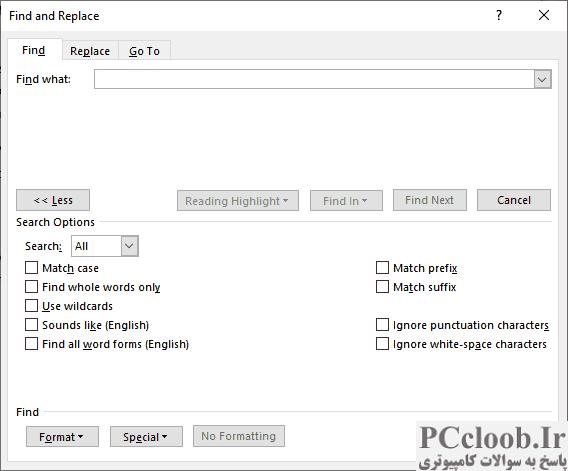
شکل 1. تب Find از کادر محاوره ای Find and Replace.
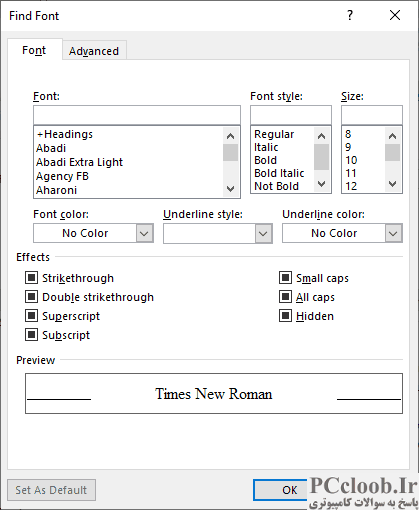
شکل 2. کادر محاوره ای Find Font.
- اگر از Word 2007 استفاده می کنید، Ctrl+F را فشار دهید . اگر از Word 2010 یا نسخه جدیدتر استفاده می کنید، تب Home نوار را نمایش دهید، روی فلش رو به پایین کنار ابزار Find در گروه Editing کلیک کنید و روی Advanced Find کلیک کنید. Word تب Find از کادر محاوره ای Find and Replace را نمایش می دهد.
- در صورت موجود بودن دکمه More را کلیک کنید. Word یک نسخه توسعه یافته از کادر گفتگوی Find and Replace را نمایش می دهد. (شکل 1 را ببینید.)
- هر چیزی را در کادر Find What حذف کنید. در صورت موجود بودن دکمه No Formatting را کلیک کنید.
- بر روی دکمه Format کلیک کنید و سپس Font را انتخاب کنید. Word کادر محاوره ای Find Font را نمایش می دهد. توجه داشته باشید که تمام ویژگیهای کاراکتر (Superscript، Subscript و غیره) در قسمت Effects سایهدار هستند، به این معنی که آنها پر شدهاند. این بدان معناست که این ویژگیها اهمیتی ندارند. آنها در هنگام جستجو توسط Word نادیده گرفته می شوند. (شکل 2 را ببینید.)
- ویژگی های کاراکتری را که می خواهید متن مطابقت داشته باشد انتخاب کنید. مطمئن شوید که کادر کنار مشخصه انتخاب شده باشد. باید علامت چک در آن باشد.
- روی OK کلیک کنید.
- بر روی Find Next کلیک کنید.